
Utiliser votre calendrier au maximum sur votre Mac ou votre iPhone peut vraiment vous tenir au courant. Aujourd'hui, nous souhaitons discuter de la manière d'ajouter, de partager et de synchroniser des calendriers sur votre Mac et votre iPhone afin que votre agenda vous suive où que vous alliez.
Le calendrier fourni avec votre Mac et votre iPhone contient tout ce dont vous pourriez avoir besoin pour créer des rendez-vous, définir des rappels et organiser votre vie pour ne pas manquer les événements et événements importants.

Pour avoir un calendrier qui se synchronise sur vos appareils, vous devez être connecté au même compte iCloud. Cela garantira que, tout comme avec les rappels, tout ce que vous faites sur votre Mac apparaîtra sur votre iPhone ou iPad, et vice-versa.
Comme toujours, si vous ne voyez pas vos calendriers ou événements de calendrier apparaître d'un appareil à l'autre, cela peut signifier que vous n'êtes pas connecté au même compte iCloud, ou plus que probablement, vous avez affaire à un problème de synchronisation iCloud .
Nous verrons comment vérifier que tout fonctionne correctement plus loin dans cet article.
Créer et partager de nouveaux calendriers
Pour créer un nouveau calendrier, cliquez sur le menu «Fichier», sélectionnez «Nouveau calendrier» puis «iCloud».
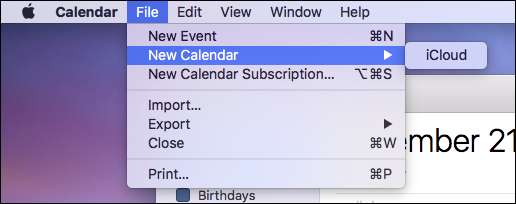
Votre nouveau calendrier apparaîtra sous la liste iCloud dans le volet Calendrier de gauche.
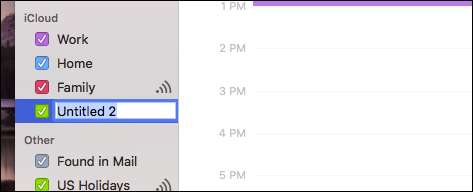
Vous pouvez lui donner le nom de votre choix et le partager en cliquant sur l’icône de partage à droite du nom de l’agenda. Vous pouvez même en faire un calendrier public, ce qui signifie que tout le monde peut s'abonner à une version en lecture seule de votre calendrier.
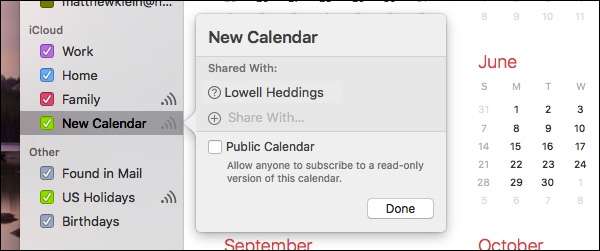
Vous pourrez désormais accéder à votre nouveau calendrier sur votre iPhone ou iPad. Ouvrez l'application Calendrier et appuyez sur le lien «Calendriers» en bas de l'application.
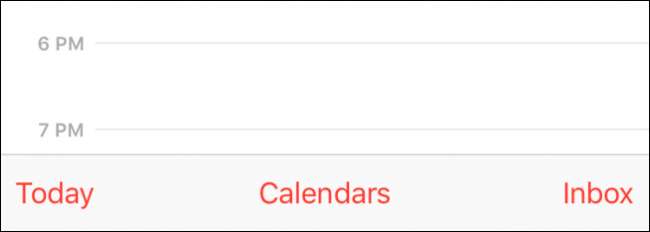
Vous verrez maintenant tous vos calendriers iCloud répertoriés, y compris votre calendrier nouvellement créé. Si un agenda est partagé, vous pourrez voir qui le partage ou avec qui il est partagé.

Vous pouvez modifier un calendrier en appuyant sur le symbole «i» à côté d'un calendrier ou en appuyant sur le bouton «Modifier» puis sur le calendrier auquel vous souhaitez participer.
Une fois que vous êtes dans l'écran de modification, vous pouvez renommer ou supprimer votre agenda en appuyant dessus ou, plus important encore, vous pouvez ajouter des personnes avec lesquelles vous souhaitez le partager.

Faites défiler vers le bas pour modifier la couleur de votre calendrier ou le rendre public.

N'oubliez pas que lorsque vous rendez un agenda public, tout le monde peut s'abonner à une version en lecture seule de celui-ci. Assurez-vous donc de ne pas inclure de détails ou d'événements personnels.
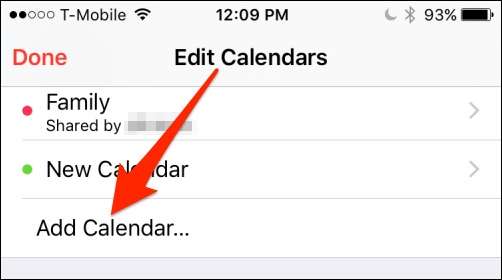
La modification des calendriers est également la façon dont vous les ajoutez, donc tout comme sur votre Mac, lorsque vous créez un nouveau calendrier sur votre iPhone, il apparaîtra sur tous les autres appareils connectés à ce compte iCloud.
S'assurer qu'il se synchronise correctement
Si tout se synchronise comme il se doit, vous êtes prêt à partir. Si vous ne voyez pas vos nouveaux agendas apparaître sur vos autres appareils, vous devez vous assurer que tout est connecté au même compte iCloud.
Si ce n'est pas le problème, vérifiez vos paramètres iCloud pour vous assurer que vos agendas sont configurés pour se synchroniser avec iCloud.
Sur votre iPhone ou iPad, ouvrez les paramètres, puis appuyez sur ouvrir «iCloud».
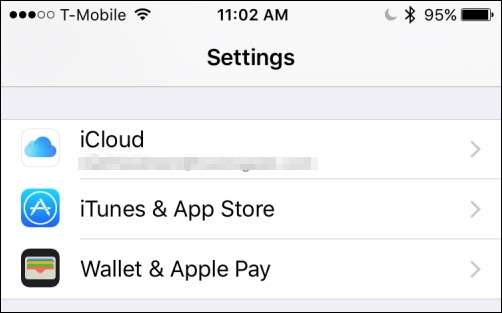
Faites défiler vos paramètres iCloud et assurez-vous que «Calendriers» est activé.
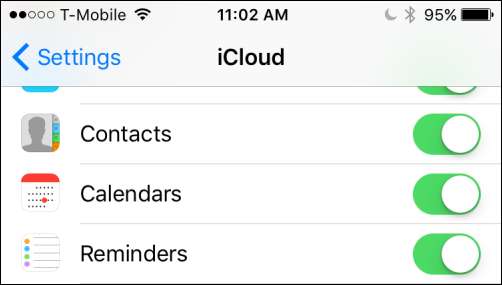
Ensuite, sur votre Mac, ouvrez les Préférences Système puis «iCloud». Comme sur votre appareil iOS, passez par les différents paramètres et assurez-vous que Calendriers est coché à côté.
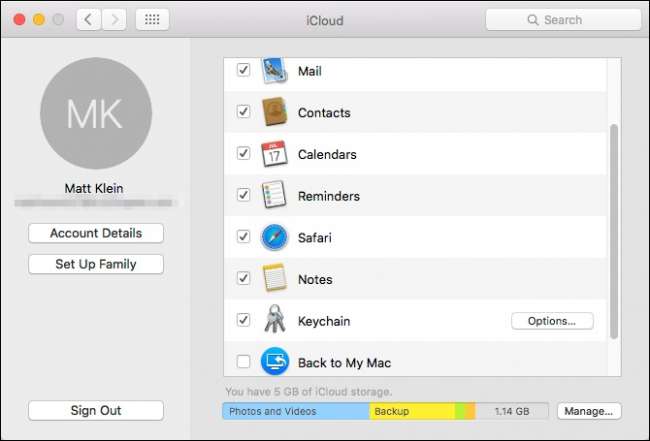
C'est ainsi que vous ajoutez, partagez et synchronisez des calendriers sur vos appareils Mac et iOS. Cela fonctionne un peu comme les rappels en ce sens que vous pouvez partager avec d'autres personnes et synchroniser sur toute la gamme de vos appareils connectés iCloud.
L'avantage d'avoir tous vos calendriers connectés, c'est que vous n'avez pas à passer du temps à répliquer vos efforts, comme créer les mêmes calendriers, événements, etc. De plus, lorsque vous partagez un calendrier, vous pourrez alors conserver tout le monde dans la boucle.
Nous espérons alors que vous avez trouvé cet article utile et que vous pourrez l'utiliser pour garder votre agenda plus organisé et plus efficace. Si vous souhaitez ajouter une question ou un commentaire, nous encourageons vos commentaires dans notre forum de discussion.







